Számlázási probléma van egy korábbi vásárlással kapcsolatban: 6 módszer a javításra
Előfordulhat, hogy amikor egy alkalmazást próbál letölteni vagy frissíteni, a következő üzenet jelenik meg: „Számlázási probléma van egy korábbi vásárlással kapcsolatbanEz megtörténhet az App Store-ban vagy a Google Playen. Ez azt jelenti, hogy egy fizetési probléma megakadályozta az utolsó rendelés feldolgozását.
Ez a probléma különböző okokból jelentkezhet. Lehet, hogy lejárt a kártyád, vagy a bankod blokkolta a fizetést. Néha a Családi megosztás hibája miatt fordul elő, amikor a szervező fizetési módja nem működik. Akkor is jelentkezhet, ha fiókot váltasz, vagy másik országba költözöl.
Többet szeretne megtudni róla? Ez az útmutató részletesen elmagyarázza, miért történik ez, és megtanítja, hogyan javíthatja ki lépésről lépésre. Vágjunk bele, és oldjuk meg együtt ezt a számlázási problémát!
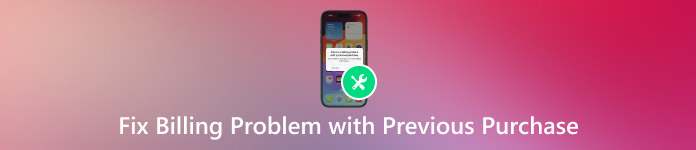
Ebben a cikkben:
1. rész: Mi okozza a számlázási problémát?

Amikor megpróbálsz letölteni egy alkalmazást vagy játékot, egy üzenet jelzi, hogy számlázási probléma van. Ez zavaró lehet, de általában azt jelenti, hogy a fizetésed sikertelen volt. Nézzük meg, miért történik ez.
• Lehet, hogy lejárt a kártyája, vagy nincs pénze.
• Előfordulhat, hogy a bankod blokkolja a fizetést.
• Az Apple korábban megpróbált megterhelni a számládat, de sikertelenül.
• Lehet, hogy egy régi alkalmazásból vagy előfizetésből származó kifizetetlen számlái vannak.
• A fő fizető fél kártyája okozhatja a problémát, ha Családi megosztás csoportban vagy.
2. rész: Hogyan javítsuk ki a „Korábbi vásárlással kapcsolatos számlázási problémát”
Most oldjuk meg a problémát. Sokféleképpen lehet, de lehet, hogy csak egyre van szükséged. Próbáld ki őket sorban. Minden lépés könnyen követhető.
1. megoldás: Fizetési információk frissítése
Ez a lépés a legtöbb embernek segít. Ha a kártyád régi vagy hibás, akkor nem fog működni. A javítása csak egy percet vesz igénybe.
• Menj ide Beállítások.
• Koppintson a nevére.
• Koppintson Fizetés és szállítás.
• Adja meg Apple ID jelszavát.
• Frissítse kártyáját, vagy adjon hozzá újat.
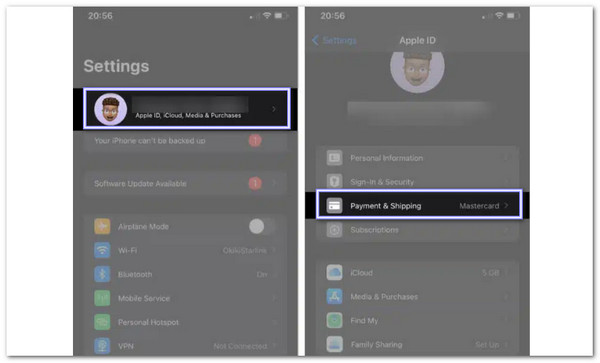
Próbálj meg újra venni valamit. Ha működik, akkor megszűnt a probléma.
2. javítás: Ellenőrizze a családi megosztást (ha alkalmazható)
Ha azt az üzenetet látod, hogy számlázási probléma van egy családtag korábbi vásárlásával kapcsolatban, az azt jelenti, hogy a fizetés nem sikerült. Ez általában akkor fordul elő, ha a családi szervező kártyája lejárt, vagy probléma van vele. A probléma megoldásához ellenőrizned kell a Családi megosztás beállításait. Íme, hogyan ellenőrizheted őket lépésről lépésre.
• Menj ide Beállítások.
• Koppintson a nevére.
• Koppintson Családi megosztás.
• Nézze meg, ki szerepel a listán Szervező.
• Kérd meg az illetőt, hogy ellenőrizze a fizetési adatait, ahogy az 1. megoldásban is látható.
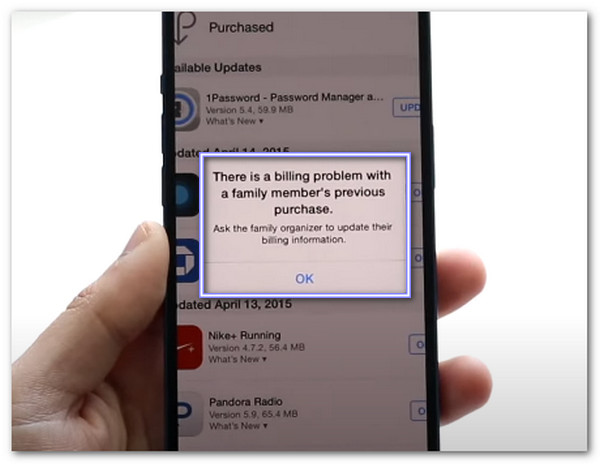
Ha megjavították, próbáld újra.
3. megoldás: Lemondás és újbóli feliratkozás
Néhány előfizetés elakadhat. Leállíthatod őket, majd újraindíthatod. Ez segít a számlázási rendszer alaphelyzetbe állításában.
• Nyissa meg az App Store-t.
• Koppintson a fotójára.
• Koppintson Előfizetések.
• Töröld a hibát adót.
• Kérjük, várjon néhány percet, majd iratkozzon fel újra.
Ez általában kijavítja a hibát.
4. javítás: Az Apple ID eltávolítása
Előfordulhat, hogy a korábbi vásárlásoddal kapcsolatos számlázási probléma nem szűnik meg. Semmi sem változik, még akkor sem, ha frissíted a kártyádat, lemondod az előfizetést, vagy felhívod az ügyfélszolgálatot. Ilyenkor a probléma magában az Apple ID-dban rejlik. Ez akkor fordul elő, ha a fiókodban régi fizetési hibák, sikertelen előfizetések vagy korábbi vásárlásokból származó hibák vannak.
Egy okos és egyszerű megközelítés a korábbi vásárlásokkal kapcsolatos számlázási problémák megoldására a következő: imyPass iPassGo. Az Apple ID eltávolítására szolgál az eszközről. Akkor is működik, ha ezt a normál beállításokon keresztül nem lehet megtenni. Az Apple ID eltávolítása után a számlázási hibák eltűnnek. Ezután újra bejelentkezhet ugyanazzal az Apple ID-vel vagy egy újjal.

Több mint 4 000 000 letöltés
Biztonságos és privát, az adataid védve vannak.
Könnyen használható, technikai ismeretek nélkül.
Eltávolítja az Apple ID-t jelszó nélkül.
Minden iPhone, iPad és iPod készülékkel működik iOS 18-ig.
Ha semmi más nem működött, akkor lehet, hogy ez a megoldás szükséges. Tehát folytassuk a lépésekkel!
Először is, látogass el az imyPass iPassGo fő weboldalára, és töltsd le a programot Windows vagy Mac számítógépedre. A telepítés után nyisd meg. A főképernyőn válaszd a Távolítsa el az Apple ID-t mód. Ez a mód akkor segít, ha nem tudja megoldani az Apple számlázási problémáit a szokásos beállításokkal.
Használjon USB-kábelt az eszköz számítógéphez való csatlakoztatásához. Győződjön meg róla, hogy az végig csatlakoztatva van. Amint megjelenik az eszköz csatlakoztatva létesítése, kattintson a Rajt gombra. Ezzel megkezdődik az Apple ID eltávolítási folyamata.
Most várj, amíg az imyPass iPassGo elvégzi a dolgát. Ne húzz ki semmit a konnektorból. Egy betöltőképernyő jelenik meg. Amikor elkészült, egy üzenet jelenik meg. Kérlek, kattints rendben a változtatások megerősítéséhez és alkalmazásához.
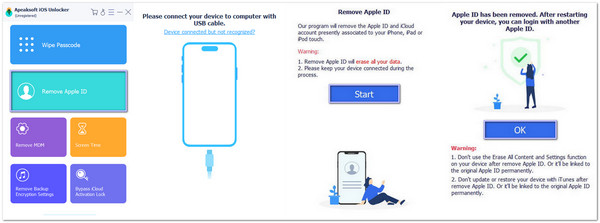
Miután az imyPass iPassGo segítségével eltávolította az Apple ID-t és megoldotta a számlázási problémát, sok más dologra is használhatja. eltávolítja a képernyőidőt, kikapcsolhatja az MDM-et, és eltávolítja az iTunes biztonsági mentési jelszavait, ha elfelejti őket, többek között. Próbálja ki!
5. megoldás: Lépjen kapcsolatba az ügyfélszolgálattal
Az Apple-támogatás is segíthet. Megtekinthetik a számlázási előzményeidet, törölhetnek egy terhelést, vagy megoldhatják a fizetési blokkolást.
• Látogasson el a support.apple.com oldalra.
• Koppintson a Számlázás és előfizetések lehetőségre.
• Válassza a Nem sikerült vásárolni lehetőséget.
• Kérjük, kezdeményezzen csevegést, vagy hívja fel őket.
Lépésről lépésre végigvezetnek rajta.
6. megoldás: Ellenőrizze a zárolásokat vagy banki problémákat
A bankod figyelmeztetés nélkül is blokkolhatja a fizetéseket. Lehet, hogy csalárd terhelésnek hiszik, vagy azt hiszik, hogy a kártyádon zárolás van.
• Hívd fel a bankod, vagy használd az alkalmazásukat.
• Kérdezd meg, hogy az Apple megpróbált-e megterhelni a kártyádat.
• Kérdezd meg, hogy vannak-e a kártyádon bármilyen visszatartások vagy jelzések.
• Ha igen, kérje meg őket, hogy engedélyezzék a fizetést.
Próbáld újra, ha a bankod jóváírta.
3. rész: Miért tér vissza újra és újra a hiba?
Ha egyszer megjavítod, azt várod, hogy az is marad. De néha mégsem így van, ami rendkívül frusztráló. Íme, miért történik ez.
• A kártyád ismét meghibásodik, vagy nincs rajta pénz.
• Nem fejezted be teljesen a javítását.
• Az Apple újra megpróbálta tölteni, de sikertelenül.
• Valakinek a Családi megosztás csoportban számlázási problémái vannak.
Ennek végleges leállításához tartsa naprakészen kártyáját, fizessen minden alkalmazásért vagy előfizetésért, és mindig ellenőrizze, hogy megosztja-e fiókját. Ha a hiba továbbra is jelentkezik, akkor... kijelentkezés az Apple ID-ből és jelentkezz be újra, hogy lásd, működik-e.
Következtetés
Sokan beszélnek arról is, számlázási probléma van egy korábbi Reddit-vásárlással kapcsolatban mert valódi segítséget és válaszokat szeretnének találni, és mi itt vagyunk, hogy segítsünk, ahogyan azt fentebb már számos módon bemutattuk.
Egy egyszerű megoldás az, hogy eltávolítjuk a problémához kapcsolódó Apple ID-t, és imyPass iPassGo Erre készült. Visszaállítja az eszközt, és törli a számlázási hibát. Ezután újra bejelentkezhet ugyanazzal az azonosítóval vagy egy újjal.
Reméljük, hogy ez segített megoldani a számlázási problémáját és megkönnyítette a dolgát!
Forró megoldások
-
Az iOS feloldása
- Az ingyenes iCloud feloldási szolgáltatások áttekintése
- Az iCloud aktiválásának megkerülése IMEI-vel
- Távolítsa el a Mosyle MDM-et iPhone-ról és iPadről
- Távolítsa el a support.apple.com/iphone/passcode
- A Checkra1n iCloud Bypass áttekintése
- Az iPhone zárolási képernyőjének jelszó megkerülése
- Hogyan lehet feltörni az iPhone-t
- Az iPhone feloldása számítógép nélkül
- Az iPhone megkerülése a tulajdonoshoz zárolva
- Az iPhone gyári visszaállítása Apple ID jelszó nélkül
-
iOS tippek
-
Oldja fel az Androidot
- Hogyan tudhatja meg, hogy telefonja fel van oldva
- Nyissa fel a Samsung telefon képernyőjét jelszó nélkül
- Oldja fel a Pattern Lock zárolását Android-eszközön
- A közvetlen feloldások áttekintése
- A OnePlus telefon feloldása
- Oldja fel az OEM zárolását, és javítsa ki a szürke színű OEM-feloldást
- Hogyan lehet feloldani egy Sprint telefont
-
Windows jelszó

